Como Alterar a Cor de uma Imagem: Um Guia Completo para Iniciantes
Você já olhou para uma foto e pensou: "Nossa, esse azul não está certo" ou "Talvez eu precise..." alterar a cor da imagem Precisa de uma imagem que combine com a estética de uma apresentação de aula, um compartilhamento rápido online ou um gráfico chamativo para a tela? Quem nunca passou por isso? É frustrante quando uma única cor indesejada estraga uma foto perfeita. Mas não se preocupe, aprenda a ajustar e substituir as cores das suas fotos para aprimorar suas habilidades fotográficas. Seja você um iniciante completo ou esteja pronto para se aprofundar no Adobe Photoshop, nós temos tudo o que você precisa.
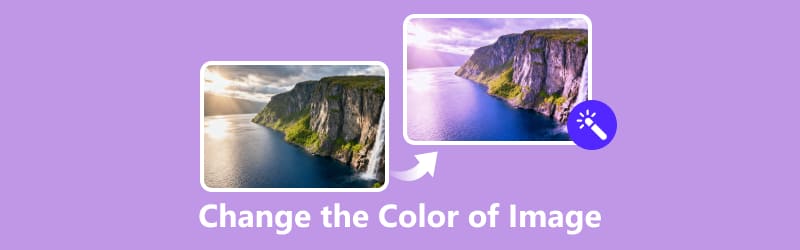
- LISTA DE GUIAS
- Parte 1: Como alterar a cor de uma imagem no Photoshop
- Parte 2: Como alterar a cor de uma imagem no seu celular
- Parte 3: Como alterar a cor de uma imagem online
- Parte 4: Dicas para obter o melhor visual
- Parte 5: Perguntas frequentes
Parte 1: Como alterar a cor de uma imagem no Photoshop
Se você busca precisão e controle total sobre como alterar as cores de uma imagem, o Photoshop é a ferramenta ideal. Como um dos programas de edição de imagens mais populares e poderosos, ele oferece uma variedade de opções para modificar as cores das imagens. De ajustes sutis a mudanças drásticas, o Photoshop pode fazer tudo.
Com base na minha experiência pessoal, adoro usar o Photoshop, mas pode parecer complexo no início. No entanto, depois de se acostumar com a interface, ele se torna incrivelmente intuitivo. Aqui estão algumas das minhas ferramentas favoritas para alterar a cor de uma imagem:
Substituir ferramenta de cores
Você pode usar esse recurso para selecionar uma cor na sua imagem e substituí-la por uma nova. É fantástico quando você quer mudar a cor de um objeto ou área específica sem afetar o resto da imagem. Basta selecionar a cor que deseja alterar e, em seguida, escolher a nova!
Vá para Imagem > Ajustes > Substituir cor.
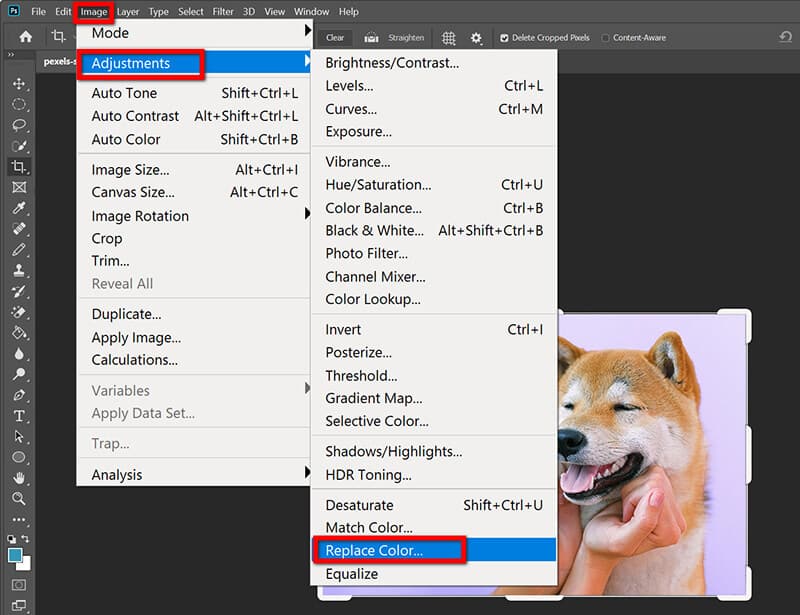
Use o conta-gotas para selecionar a cor que deseja alterar.
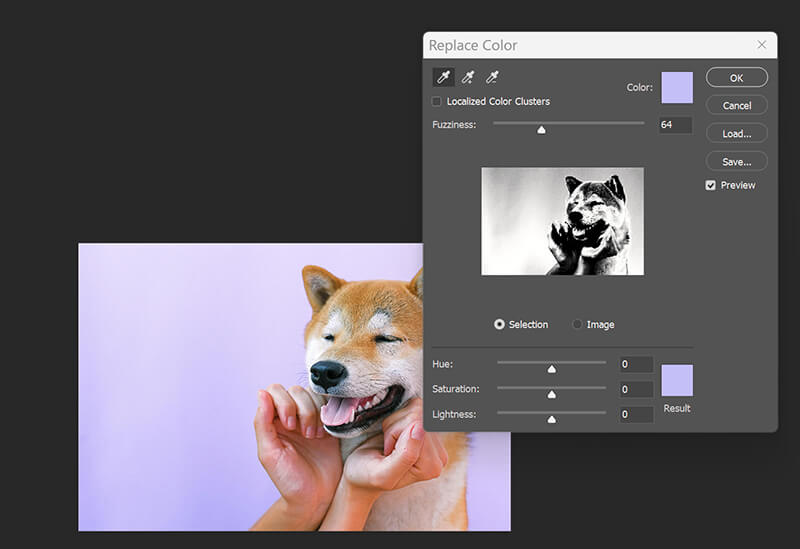
Ajuste o controle deslizante de tolerância para refinar a seleção.
Escolha sua nova cor e clique OK.
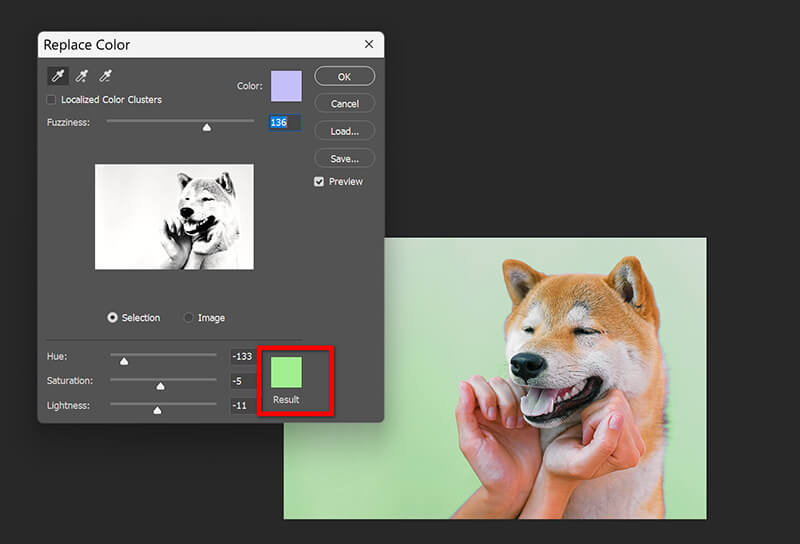
Se você quiser alterar a cor de fundo de uma imagem no Photoshop, basta apagar o fundo no Photoshop primeiramente.
Ferramenta de Matiz/Saturação
A ferramenta Matiz/Saturação é uma maneira clássica de ajustar o equilíbrio geral de cores de uma imagem. Você pode alterar a matiz de todas as cores da imagem, ajustar a saturação para tornar as cores mais vibrantes ou mais suaves e até mesmo ajustar a luminosidade.
Clique Imagem > Ajustes > Matiz/Saturação (ou simplesmente clique) Ctrl/Cmd + U).
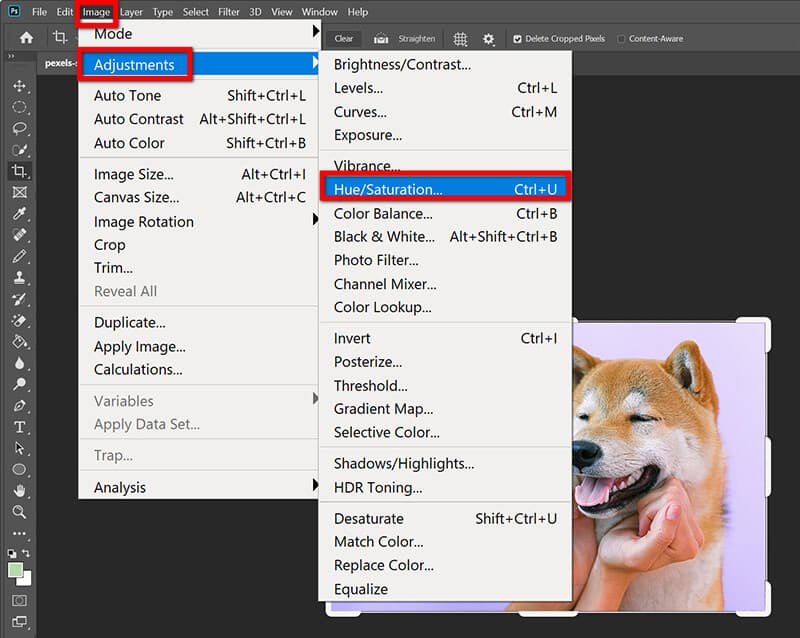
No menu suspenso, selecione os canais de cor específicos para o seu alvo (vermelhos, amarelos, azuis, etc.).
Você pode alterar completamente a cor (Matiz), intensificá-lo (Saturação), ou escurecê-lo/clareá-lo (LevezaÉ isso que você usa quando quer deixar as cores de uma imagem mais frias, de graça, no Photoshop.
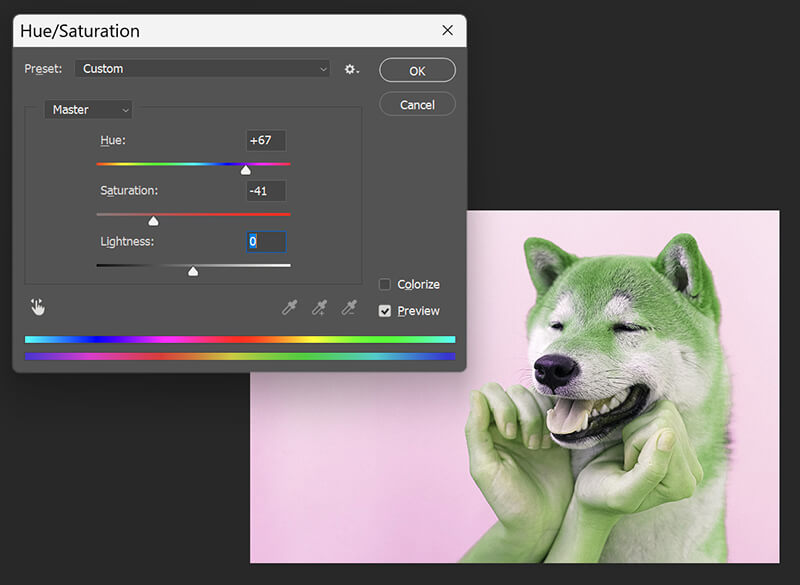
Adoro a rapidez com que se pode transformar completamente o ambiente de uma foto com esta ferramenta. No entanto, descobri que às vezes pode ser difícil evitar resultados com aparência artificial, por isso sempre tento fazer alterações graduais.
Ferramenta de gama de cores
Se você quiser alterar intervalos de cores específicos, o Gama de cores A ferramenta é uma ótima opção. Esse recurso permite selecionar áreas da imagem por cor, possibilitando ajustes precisos em partes específicas sem alterar a imagem inteira. A única desvantagem é que a seleção nem sempre é perfeita, principalmente se as cores que você deseja ajustar forem semelhantes às cores ao redor na imagem.
Recorra a Selecione > Gama de cores.
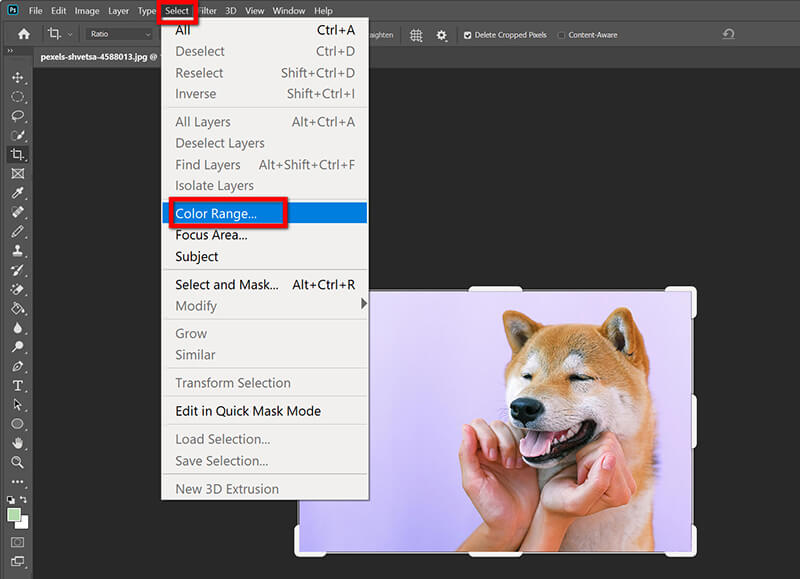
Use o conta-gotas para selecionar a cor. Em seguida, ajuste a intensidade da cor e clique. OK.
Aplique uma nova cor usando camadas de ajuste.
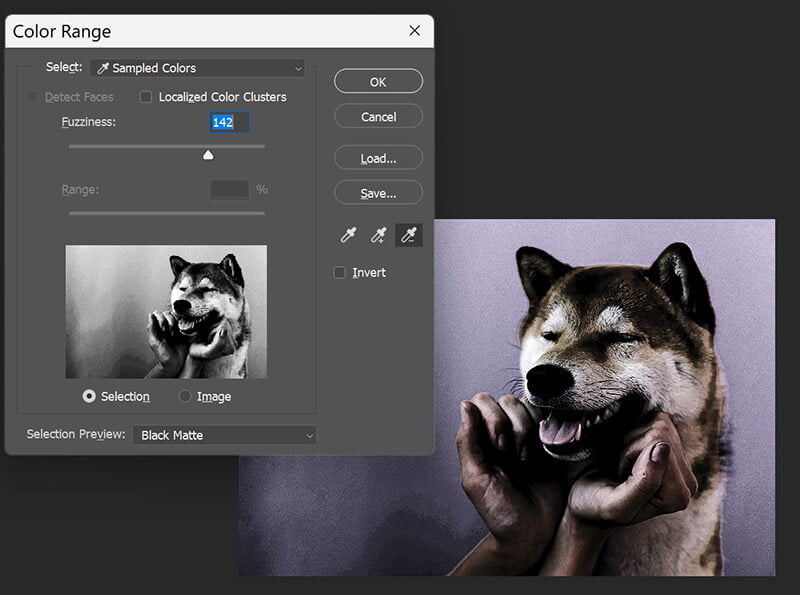
Dominar o controle deslizante de Tolerância pode ser complicado. Se estiver muito alto, a seleção fica borrada; se estiver muito baixo, você perde metade da área. Há uma curva de aprendizado para conseguir a borda de seleção perfeita.
Ferramenta de pincel
Para ajustes mais manuais, o Ferramenta de pincel Pode ser usado para pintar áreas específicas com a cor de sua escolha. É como dar à sua imagem uma pintura personalizada! Este método é ótimo para alterações de cor muito específicas, mas pode ser demorado, especialmente com imagens detalhadas ou grandes.
Clique no Nova Camada ícone (parece um quadrado com um sinal de mais) no painel Camadas.

Selecione a cor que deseja usar na paleta de cores "Cor de primeiro plano".
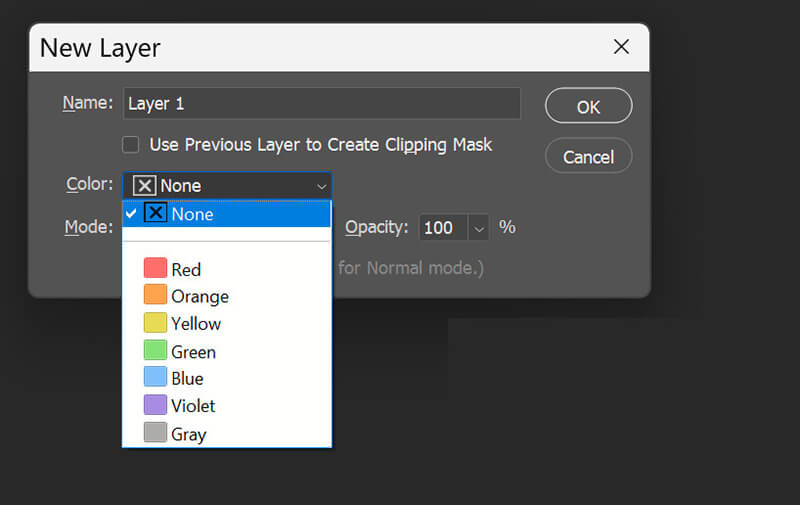
Selecione os Ferramenta Pincel (B) e pinte sobre a parte da imagem que você deseja colorir. Ela ficará parecendo um bloco sólido e feio de cor neste ponto!
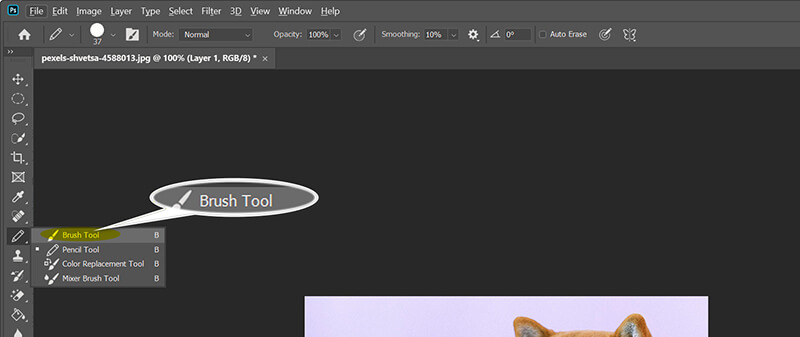
No painel Camadas, altere o Modo de Mesclagem da sua nova camada de cor de Normal para CorIsso mescla instantaneamente a nova cor com a camada abaixo dela, usando suas informações de luminosidade e sombra.

Por fim, adicione uma máscara de camada à camada de cor. Usando um pincel preto, você pode apagar cuidadosamente a cor de quaisquer áreas que desejar manter visíveis, como bordas nítidas ou destaques brilhantes.
É complicado. Você precisa ser muito preciso com o pincel e dedicar tempo adicionando uma máscara de camada para limpar as bordas com precisão, o que pode ser demorado.
Parte 2: Como alterar a cor de uma imagem no seu celular
Se você estiver em movimento e precisar alterar a cor de uma imagem, existem diversos aplicativos que permitem fazer isso diretamente do seu celular. Eu, particularmente, uso aplicativos tanto no Android quanto no iPhone para edições rápidas.
Um aplicativo que eu recomendo muito é SnapseedEstá disponível para Android e iPhone e é incrivelmente fácil de usar. Você pode usá-lo para ajustar cores, aplicar filtros e até adicionar sobreposições para criar efeitos incríveis. A melhor parte é que você não precisa de muita experiência para usá-lo, o que o torna uma ótima opção para iniciantes.
Para ajustar as cores da imagem, suas ferramentas Ajustar Imagem e Seletivo são imbatíveis.
Comece tocando no ícone de mais para escolher sua foto. Em seguida, navegue até... Ferramentas aba.
Nota: Antes de ajustar a cor da imagem, você pode usar as outras ferramentas para recortar a imagem.
Tocar SeletivoEm seguida, toque na parte da imagem que deseja alterar. Você verá um pequeno alfinete.

Use dois dedos para pinçar e ampliar o círculo de seleção, de forma a abranger apenas a área que deseja colorir na imagem.
Deslize para cima ou para baixo para alternar entre os diferentes ajustes e, em seguida, selecione. Saturação ou Cordialidade (o que afeta a tonalidade).
Deslize para a esquerda ou para a direita para diminuir ou aumentar a intensidade da cor, ou para deixar a imagem com uma aparência mais legal, sem custo adicional!
Finalmente, acerte Exportar Para salvar sua imagem lindamente recolorida.

Uma desvantagem, porém, é que algumas ferramentas avançadas exigem assinatura, embora a versão gratuita ainda ofereça muitas opções.
Parte 3: Como alterar a cor de uma imagem online
Nem todos têm acesso ao Photoshop, e talvez você não queira gastar horas aprendendo a usar um software complicado. Felizmente, existem diversas ferramentas online que permitem alterar as cores das imagens gratuitamente, diretamente no seu navegador.
ArkThinker Upscaler de Imagens com IA Gratuito Online
Se você procura uma maneira simples e gratuita de alterar a cor de uma imagem, ArkThinker Aprimorador de imagem de IA gratuito É uma boa opção. Essa ferramenta não só permite aumentar a resolução das suas imagens, como também facilita o ajuste das cores. No entanto, a alteração de cores só funciona para refinar fotos de rosto. Ela ajusta automaticamente as cores da imagem para melhorar a qualidade, e não é possível personalizar as cores da foto.
Vá para ArkThinker Aprimorador de imagem de IA gratuito através do navegador do seu computador ou celular. Clique em Carregar foto Em seguida, clique no botão e selecione a foto que deseja aprimorar e corrigir as cores.

Selecione uma opção de ampliação (por exemplo, 2x ou 4x). A IA começará o processamento imediatamente. Esse processo faz sua mágica automaticamente, corrigindo a cor e os detalhes.
Assim que o processo terminar, visualize sua imagem. Você notará os detalhes aprimorados e as cores muito mais vibrantes e precisas. Clique. Salvar Para exportar sua foto otimizada.

O recurso de inteligência artificial faz todo o trabalho pesado para você, corrigindo instantaneamente o desequilíbrio de cores e tornando a imagem mais nítida e vibrante. É ótimo para processamento em lote ou para corrigir fotos antigas e de baixa qualidade que precisam de uma reformulação completa das cores. Por ser um upscaler, seu foco principal não é a alteração manual de cores. Se eu precisar transformar uma camisa vermelha em uma camisa azul, esta não é a ferramenta ideal.
Canva
O Canva é outra ferramenta excelente e fácil de usar para alterar as cores de uma imagem. Essa plataforma online é frequentemente usada para criar posts e gráficos para redes sociais, e também oferece ferramentas de edição de imagem simples, porém eficazes. Você pode usar o Canva para ajustar o brilho, o contraste e a saturação para realçar as cores da sua imagem. Eu adoro a facilidade de uso e a quantidade de recursos disponíveis gratuitamente. Uma desvantagem, no entanto, é que alguns recursos avançados de cor exigem uma assinatura paga.
Abra o Canva e crie um novo design (por exemplo, uma publicação para o Instagram). Carregue sua imagem e arraste-a para a tela.

Clique na imagem e depois clique no Editar botão (localizado na barra de menu superior).
Deslize a barra lateral para baixo até encontrar o Efeitos seção e selecione Duotone.
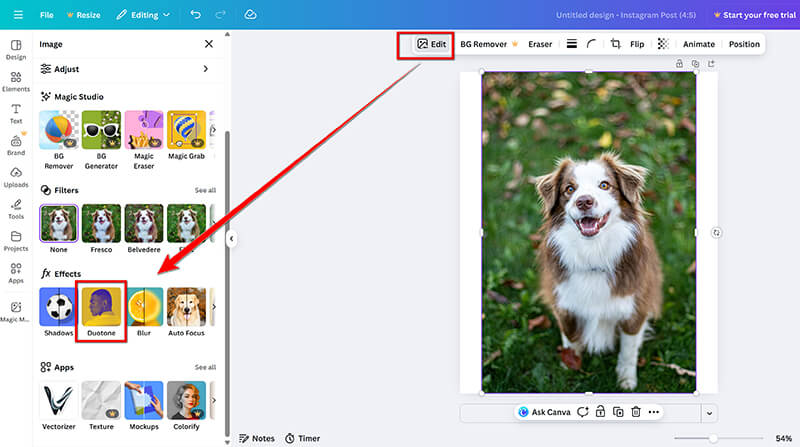
Deslize a barra lateral para baixo até encontrar o Efeitos seção e selecione Duotone.
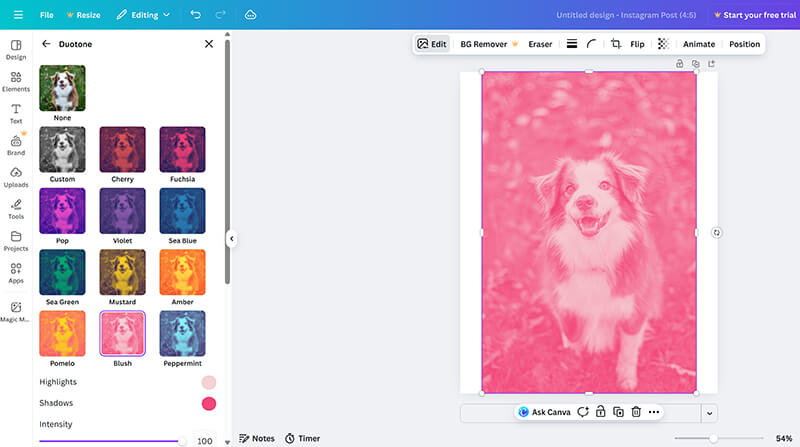
Por fim, clique Compartilhar no canto superior direito, depois DownloadDepois disso, você precisa selecionar o formato de saída e a resolução da imagem colorida. No entanto, na versão gratuita, você pode exportar imagens em 1080p. Se precisar de uma resolução maior, será necessário assinar o serviço. Aprimorar imagem para 4K Ao ler esta postagem.
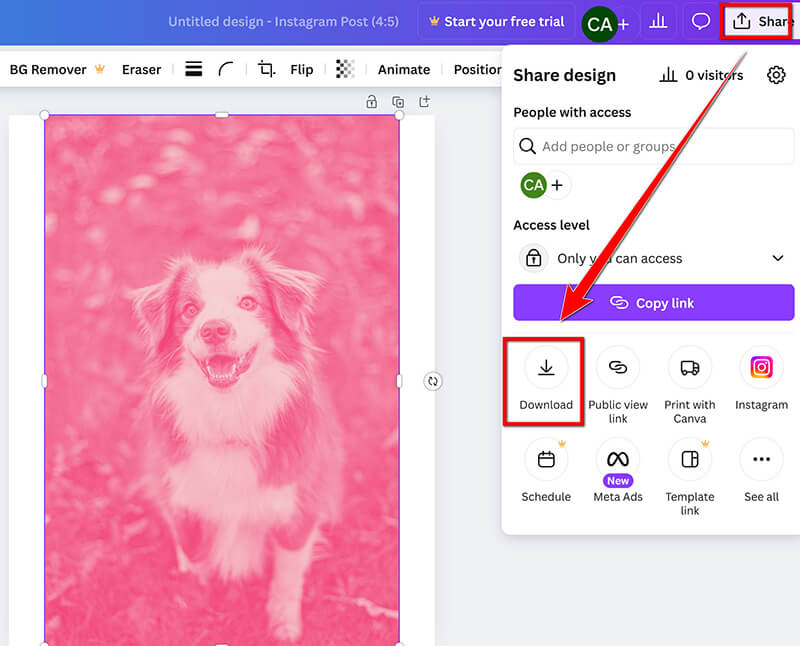
É incrivelmente rápido e integrado a um pacote completo de design. O efeito Duotone é perfeito para criar um visual moderno e monocromático, e você pode alterar a cor da imagem e do texto/elementos simultaneamente, o que economiza muito tempo. No entanto, os controles de ajuste manual de cores da versão gratuita são menos sofisticados do que os do Photoshop. Se você tentar ajustar as cores da imagem em uma área pequena e específica, poderá se decepcionar com a falta de ferramentas de seleção.
Parte 4: Dicas para obter o melhor visual
Agora que você já sabe como alterar a cor de uma imagem, aqui vão algumas dicas para garantir os melhores resultados:
• Use ajustes sutis
Ao alterar as cores de uma imagem, mudanças sutis costumam funcionar melhor. Exagerar pode deixar a imagem com uma aparência artificial. Comece com pequenos ajustes e aumente-os gradualmente.
• Considere o humor
A cor pode mudar completamente o clima de uma imagem. Tons quentes (vermelhos, laranjas) criam uma sensação de energia, enquanto tons frios (azuis, verdes) tendem a transmitir calma e relaxamento.
• Não se esqueça do contraste
Às vezes, um simples ajuste de contraste pode fazer com que suas cores se destaquem mais. Não tenha medo de experimentar com os níveis até encontrar o resultado perfeito.
• Usar camadas
No Photoshop ou em qualquer outro editor avançado, use camadas para ajustar as cores de forma não destrutiva. Dessa forma, você sempre poderá voltar e fazer ajustes, se necessário.
• Visualize antes de se comprometer
Muitos aplicativos e softwares permitem visualizar as alterações antes de finalizá-las. Sempre use esse recurso para ver como as cores ficam sob diferentes condições de iluminação.
Parte 5: Perguntas frequentes
Posso alterar a cor de uma imagem gratuitamente?
Sim! Existem diversas ferramentas gratuitas, como o Canva, o ArkThinker e o Snapseed, que permitem alterar a cor de uma imagem sem gastar nada. Algumas funcionalidades podem estar disponíveis apenas mediante assinatura, mas as ferramentas básicas geralmente são gratuitas.
Como faço para deixar uma imagem com cores mais frias gratuitamente?
Você pode suavizar as cores da sua imagem ajustando a temperatura em ferramentas como o Canva ou o Photoshop. Basta diminuir a temperatura da imagem e você verá um tom mais frio (azulado) surgir.
Qual a diferença entre Matiz e Saturação?
Pense da seguinte forma: Matiz é o tipo de cor (É vermelho? É azul? É amarelo?). Alterar a Matiz muda a cor da imagem de vermelho para verde. Saturação é a intensidade dessa cor (O vermelho é super brilhante e vívido, ou é opaco e acinzentado?). Juntos, eles ajudam você a ajustar as cores da imagem.
Conclusão
Alterar a cor de uma imagem Editar imagens é um processo divertido e criativo, e você não precisa ser um designer profissional para fazê-lo. Com opções que vão desde o Photoshop a aplicativos para celular e diversas ferramentas online, existe uma solução para cada necessidade. Ao experimentar diferentes métodos, você aprenderá a ajustar as cores das imagens, torná-las mais vibrantes ou recolorir uma imagem para que ela se adapte ao seu estilo. Lembre-se apenas de dedicar tempo e aproveitar o processo. Com a prática, você conseguirá dar às suas imagens exatamente a aparência que deseja, seja um toque vibrante de cor ou um tom mais sutil e relaxante. Boa edição!
O que você acha deste post? Clique para avaliar esta postagem.
Excelente
Avaliação: 4.9 / 5 (com base em 499 votos)


